Win11如何设置自动清理回收站
2023-08-17
电脑中的删除文件都是存放在回收站中,也会占用大量的空间,需要将其彻底删除,有小伙伴想要设置自动清理回收站却不知道具体该怎么操作,这里小编就给大家详细介绍一下Win11设置自动清理回收站的方法,有需要的小伙伴可以来看一看。
设置方法:
1、右击左下角任务栏中的开始,选择选项列表中的"设置"打开。
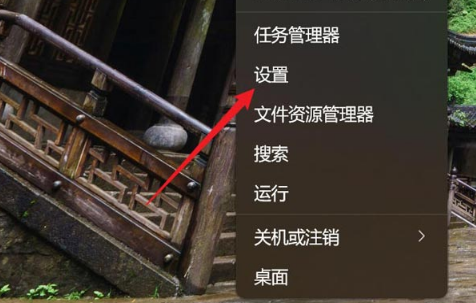
2、进入到新的窗口界面后,点击左侧栏中的"系统"选项,再点击右侧中的"存储"。
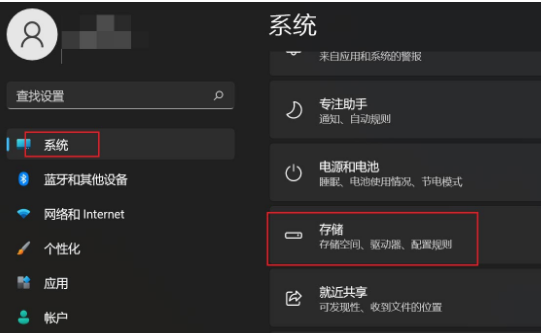
3、在打开的窗口界面中,点击其中的"存储感知"选项。
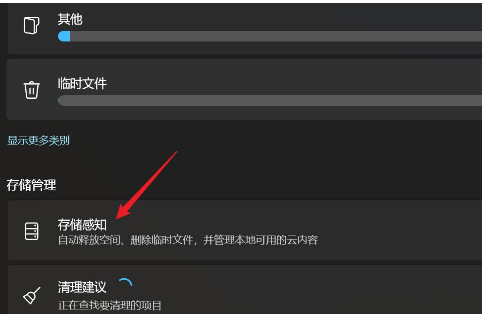
4、然后找到"自动用户内容清除"并将其开关按钮打开。
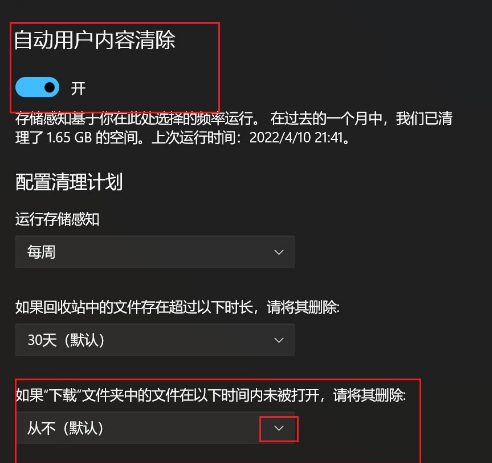
5、 最后根据需求设置一个合适的自动删除文件时间就可以了。
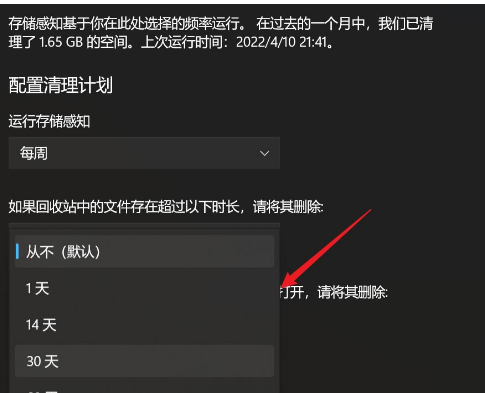
最新教程
-
驱动人生怎么关闭客户端最新版本检测更新:2024-11-16
-
驱动人生怎么设置驱动安装完成后自动删除安装包更新:2024-11-15
-
win10允许应用在后台运行怎么打开更新:2024-11-14
-
win10此设备的用户通知访问权限怎么开启更新:2024-11-13
-
win10此设备的应用诊断信息访问权限怎么打开更新:2024-11-12





